Обрезка видеороликов в Интернете
Удаляйте ненужные материалы и ошибки из видеороликов и звуковых файлов: воспользуйтесь бесплатным инструментом обрезки в Clipchamp.
Универсальный набор инструментов для видео
Обрезка любых ресурсов за считанные секунды
Можно обрезать звук, видео, записи голоса, фотографии и GIF-файлы в интернет-редакторе, для этого не требуется ничего скачивать.Можно редактировать ваши собственные ресурсы или стоковые материалы без снижения качества и разрешения видео.
Монтаж видеороликов и голосового сопровождения
Можно бесплатно удалять неловкие паузы, ненужные видеоматериалы и отвлекающие фрагменты из видеороликов и записанных звуковых файлов. Подчеркните основной сюжет вашего видеоролика, чтобы излагаемый материал был интересным и привлекал внимание зрителей.
Преобразование видеороликов для социальных сетей
Обрезайте видеозаписи с YouTube в режиме онлайн, быстро превращая их в короткие ролики и истории для соцсетей. Несколькими щелчками вы можете легко скорректировать свое видео с учетом временных ограничений любой социальной сети.
Обрезка видеороликов в интернет-редакторе Clipchamp
Удерживайте внимание зрителей
Удаляйте из учебных видеороликов ненужные видеоматериалы, снятые веб-камерой, чтобы придать видеороликам профессиональный облик.
Вырезайте долгие паузы и слова-паразиты, применяя обрезку голосового сопровождения в Интернете.
Добавьте переходы с вращением или спецэффекты между обрезанными видеоклипами, чтобы привлекать внимание и поддерживать интерес зрителей.
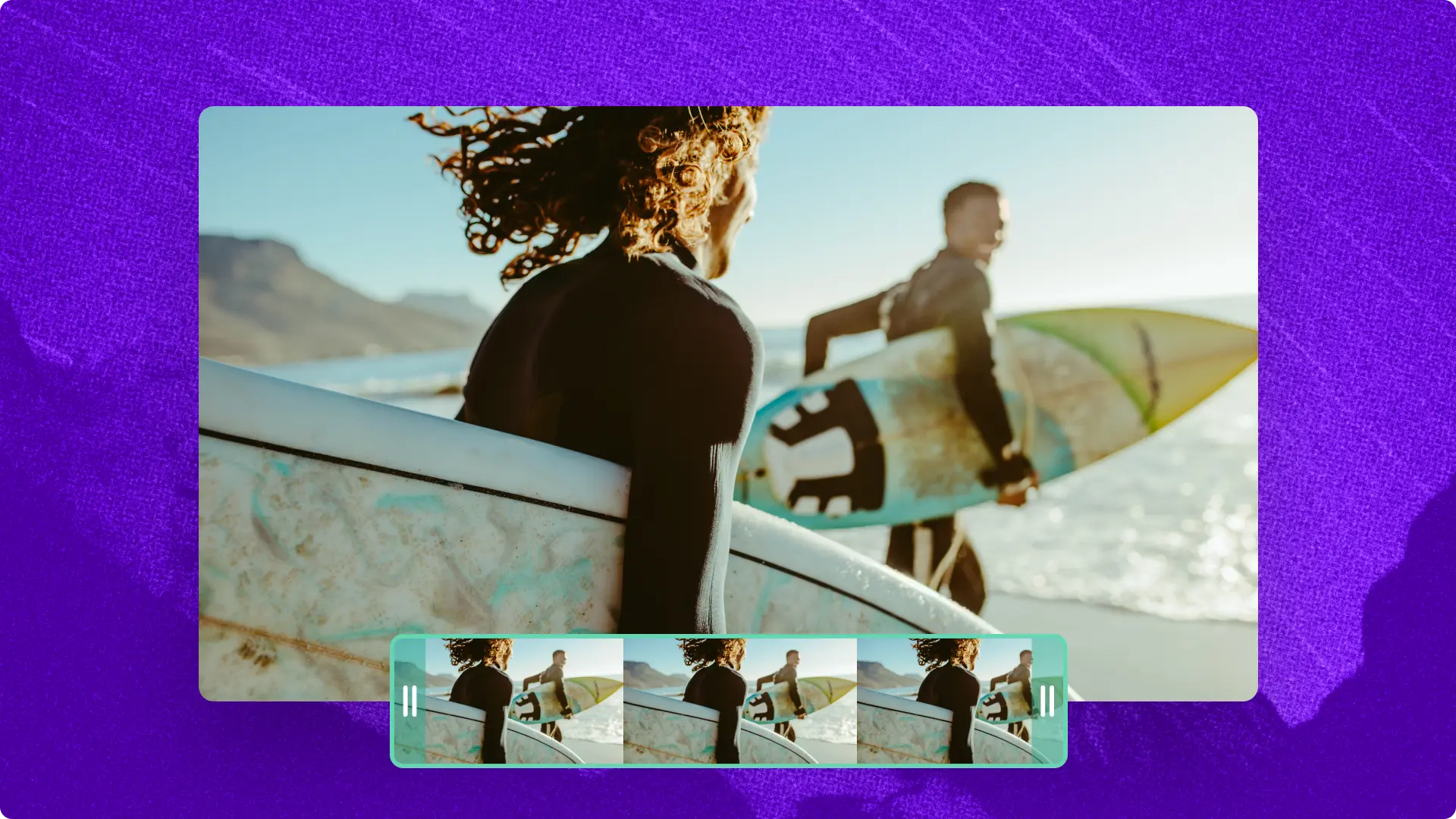
Демонстрируйте самое главное
Используйте инструмент обрезки видео, чтобы вырезать концовки из опубликованных видеороликов и использовать эти видео для социальных сетей.
Выбирайте определенные фрагменты звуковых дорожек, лучше всего соответствующие видеоматериалам.
Объединяйте обрезанные видеоклипы с помощью инструмента удаления пауз, чтобы создавать интересные видео со слайд-шоу.

Обеспечивайте согласованность своих видео
Обрезайте GIF и наложения, чтобы они соответствовали длительности вашего видео и обеспечивали идеальное завершение просмотра.
Задайте тон YouTube-роликов путем добавления бесплатной музыки для заставок.
Обрезайте стоковые видео, чтобы продемонстрировать свой стиль и фирменную символику.
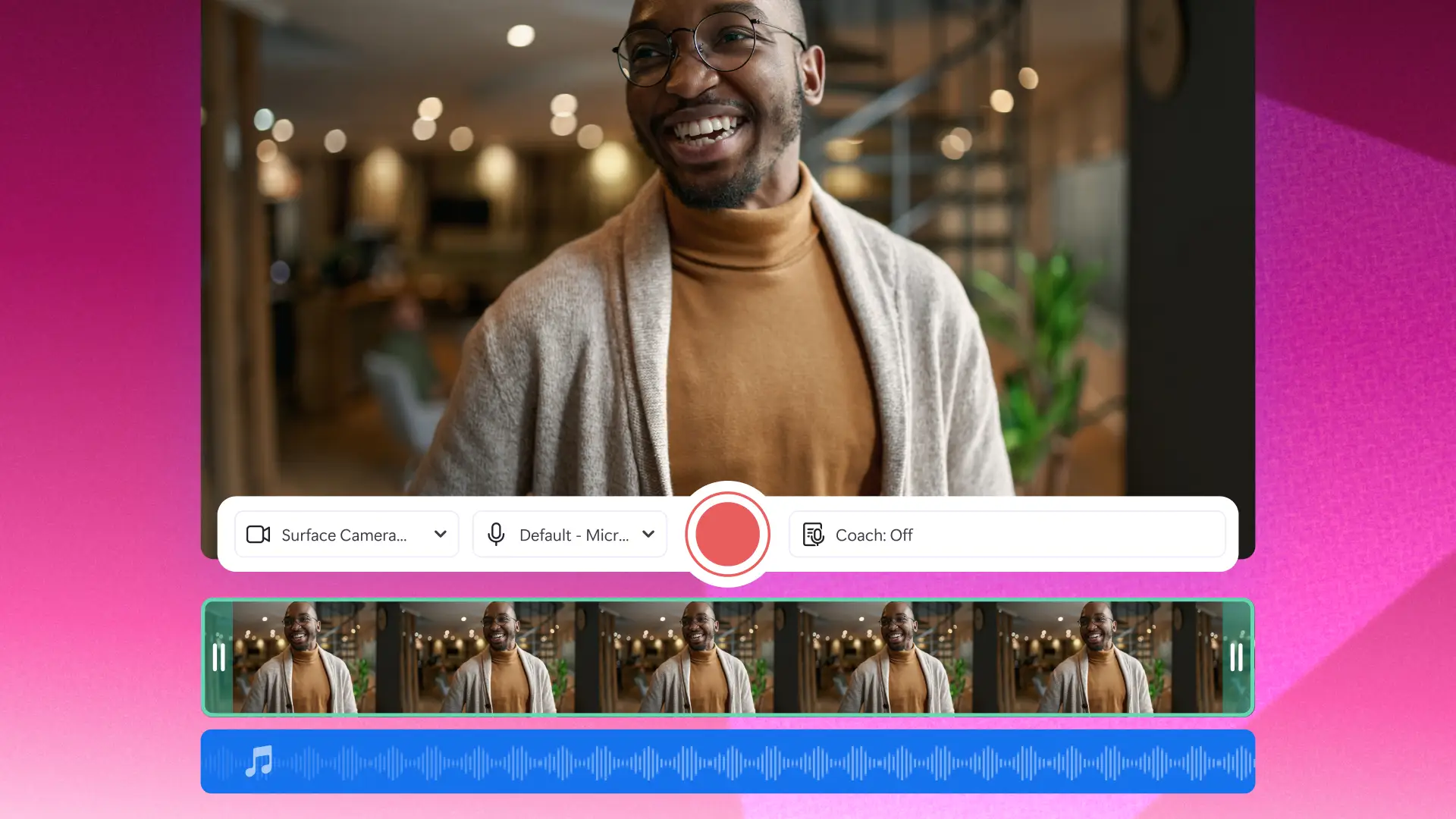
Как обрезать видео не хуже профессионалов.
Ознакомьтесь с пошаговым руководством, чтобы узнать, как бесплатно обрезать видео.

Watch and learn
Ознакомьтесь с соответствующими блогами
Часто задаваемые вопросы
В чем разница между обрезкой по бокам, вырезанием и обрезкой по краям?
Обрезка по бокам уменьшает длину, отрезая части в начале или конце видео.При вырезании удаляются части самого видео, которые не нужны или которые нужно использовать в другом сегменте видео. При обрезке по краям удаляются ненужные внешние области для придания видеоклипу нового соотношения сторон.
Снижает ли обрезка видео его качество?
Обрезка видео не снижает его качества. Убедитесь, что исходный формат видео совместим с Clipchamp, чтобы избежать в дальнейшем экспорт в худшем разрешении. Наш видеоредактор поддерживает файлы форматов MP4, MOV, WEBM, AVI, DIVX, FLV, 3GP, WMV, VOB, DCM и MKV. Дополнительную информацию о поддерживаемых форматах можно найти здесь.
What media formats can I use in Clipchamp?
Clipchamp video cutter accepts popular formats like MP4, MOV, WEBM, AVI, DIVX, FLV, 3GP, WMV, VOB, DCM, and MKV video files.
How to cut the middle of a video online?
To cut the middle of a video in Clipchamp, move the scrubber on the timeline to the specific timestamp, then click on the split button. This will create a cut on your video and split the video into two clips.
How to trim a video in Windows?
Trim a video easily using the Clipchamp video trimmer in your browser or by downloading the Microsoft Clipchamp Windows app.


